1、我们首先使用 Win + R 快捷键把「运行」打开,然后输入 netplwiz 命令打开「用户账户」管理窗口。
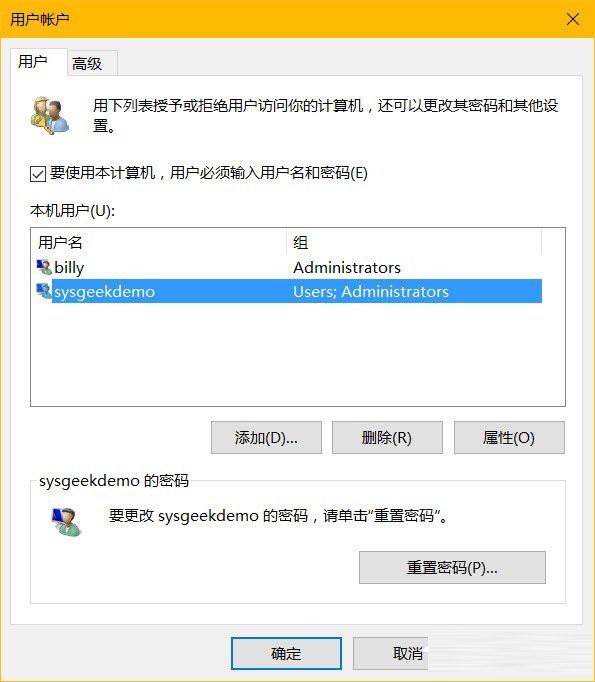
2、我们双击要在登录界面隐藏的用户名就能够查到和全名所对应的用户名。
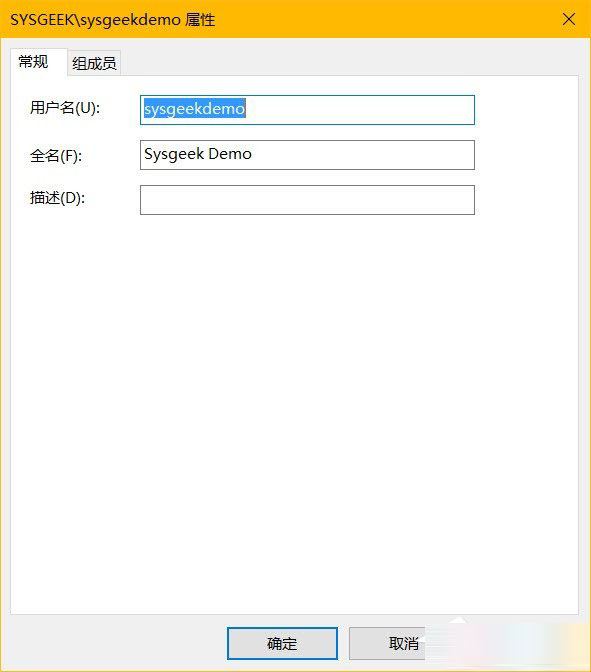
3、我们使用 Win + R 快捷键把「运行」打开,然后输入regedit 命令即可把注册表管理器打开并导航到下面的路径:
HKEY_LOCAL_MACHINE\SOFTWARE\Microsoft\Windows NT\CurrentVersion\Winlogon
4、我们右击 Winlogon 选新建一个名是 UserList 的项。
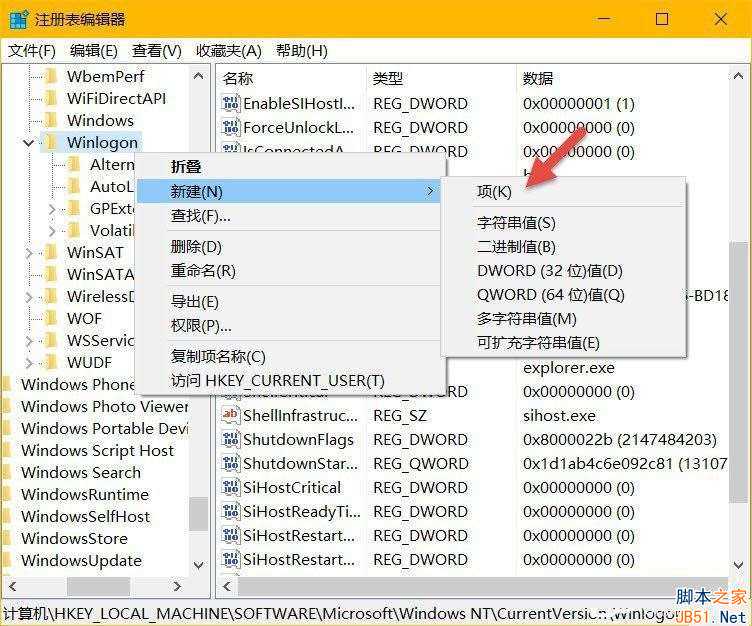
5、之后我们在新建的 UserList 上右击选新建一个 DWORD(32位)值,值名输入要隐藏的用户名,再并其值设置成 0就行了。
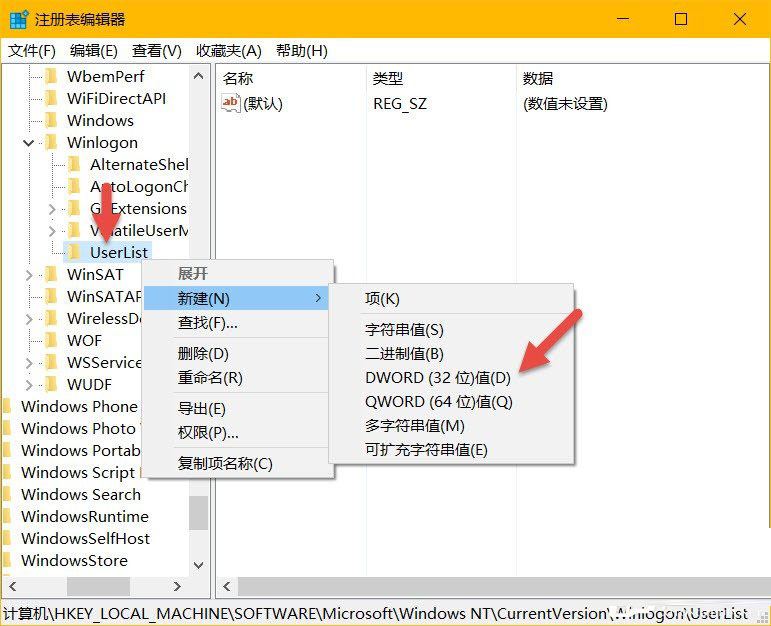
提示:UserList 中创建的 32 位 DWORD 值名要和 netplwiz 工具中查到的登录名完全匹配才可以正常工作。不要在登录界面隐藏账户时,只需把相应的值改为 1 就行了。
点击阅读全文